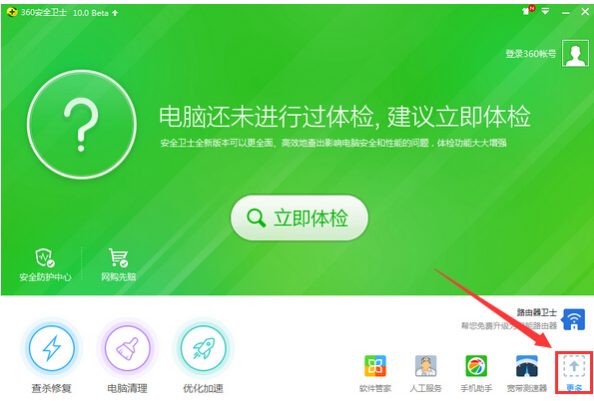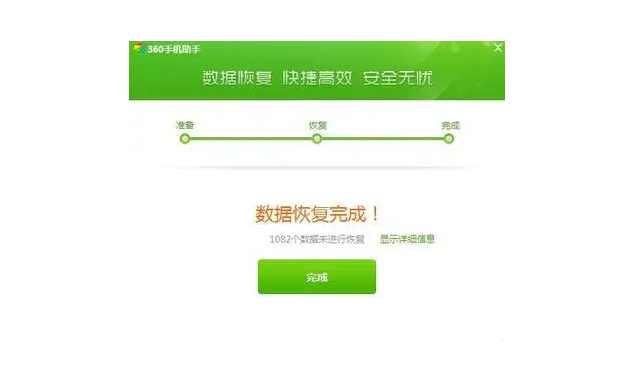360硬盘数据恢复工具怎么使用
- 时间:2024年07月20日 09:42:07 来源:魔法猪系统重装大师官网 人气:3311
在面临电脑数据丢失的情况下,大家可以选择使用一些在线数据恢复工具来帮助找回,其中,360硬盘数据恢复工具以其稳定性和易用性受到了小编的青睐。下面将为大家详细介绍360硬盘数据恢复工具的使用方法。
工具/原料:
系统版本:Windows10系统
品牌号型:HUAWEI MateBook
软件版本:360数据恢复大师 10.0
方法/步骤:
360硬盘数据恢复工具使用教程:
1.在您的电脑上打开360安全卫士,然后点击右下角的【更多】选项。

2.在全部工具中找到360数据恢复工具(文件恢复),点击添加按钮即可。

3.添加完成后,点击打开选择磁盘盘符,然后点击【开始扫描】。

4.等待扫描完成后,查看可恢复的文件列表。

5.点击“恢复选中的文件”按钮,会弹出一个文件浏览窗口,选择需要恢复的文件的保存路径。值得注意的是,除了丢失文件所在的磁盘,其他磁盘目录也可以保存恢复的文件。选择好路径后,点击保存即可。

拓展资料:更多电脑数据恢复工具推荐
以下是一些好用的硬盘数据恢复工具:
- 超级硬盘数据恢复工具
- U盘数据恢复软件
通过以下步骤,您可以轻松使用360硬盘数据恢复工具恢复丢失的数据:
- 打开360安全卫士,点击更多;
- 添加360数据恢复工具文件恢复;
- 选择磁盘盘符,点击开始扫描;
- 选择需要恢复的文件,点击恢复选中的文件;
- 选择文件的保存路径,点击保存。
无论您是专业人员还是普通用户,360硬盘数据恢复工具都能让您轻松应对数据丢失的困境。在使用过程中,请确保遵循操作指南,以免造成不必要的数据损失。为了预防数据丢失,建议定期备份重要文件。
360硬盘数据恢复工具,360硬盘数据恢复工具怎么用,360硬盘数据恢复工具使用教程
上一篇:360数据恢复工具免费版的特色
下一篇:返回列表